- قالب های ذخیره تصویر
یک تصویر شطرنجی به عنوان شبکه ای متشکل از مجموعه ای از نقاط است که معمولا به نام پیکسل شناخته می شوند و به هر پیکسل رنگ مشخصی داده می شود. توجه داشته باشید که تصاویر شطرنجی به وضوح تصویر بستگی دارند. به عبارت دیگر ، آنها فقط در یک اندازه در دسترس هستند. در صورتی که می خواهید تصاویر شطرنجی را تغییر فرم دهید ، باید در انتظار یک تصویر مبهم باشید. بهتر است از نرم افزار ها کمک بگیرید، این نرم افزارها ضمن بزرگ کردن تصویر، با در نظر گرفتن پیکسل های اطراف سعی می کنند حدس بزند کدام یک از داده های تصویری از دست رفته اند.
معمولاً چنین فرمی برای عکس ها ، کارهای هنری دیجیتال و همچنین گرافیک وب (محتوای رسانه های اجتماعی ، تبلیغات بنر و غیره) استفاده می شود. Photoshop به عنوان یک برنامه ویرایشگر تصویر برای تولید، طراحی و ویرایش تصاویر شطرنجی شناخته شده است. همچنین می توانید از آن برای اضافه کردن سایه ها ، جلوه ها یا بافت ها به طرح های موجود نیز استفاده کنید.
[relatedpost post = “124101”]
TIFF – فرمتی با بالاترین کیفیت تصویر
نرم افزار های پشتیبانی کننده فرمت TIFF:
Adobe illustrator and photoshop, ACDSee Classic, CorelDRAW, Image Viewer, Picasa
نرم افزار های ویرایش این فرمت :
Tiff Splitter, Tiff Combiner
TIFF (Tagged Image File Format) معمولاً توسط عکاسان و طراحان مورد استفاده قرار می گیرد. بنابراین ، TIFF با بالاترین کیفیت فرمت تصویر برای اهداف تجاری به کار برده می شود. این بدان معنا نیست که این فرمت نسبت به سایرین از کیفیت بالاتری برخوردار است. تفاوت اصلی بین TIFF و سایر فرمت ها در این است که چون این فرمت فشرده نشده است برای مراحل بعدی یعنی ویرایش عکس مناسب تر خواهد بود.
علاوه بر این ، TIFF امکان ایجاد هر نوع تصویر دیجیتال مورد نظر را ممکن می سازد. هم چنین برای کار با انواع نرم افزار های ویرایشی راحت هستید. فراموش نکنید که این فرمت از تصاویر حجم بالایی دارند، پسآماده باشید ، تصاویر TIFF فضای زیادی را در سیستم شما اشغال خواهند کرد.
باید از فرمت TIFF استفاده کنید، اگر:
- وقتی برای چاپ به کیفیت بالایی احتیاج دارید. TIFF مانند RAW بهترین فرمت فایل تصویری است. اگر می خواهید عکس ها را در اندازه بزرگ چاپ کنید ، بهتر است این فرمت را انتخاب کنید.
- وقتی باید یک اسکن کیفی انجام دهید. اگر برای این منظور از فرمت TIFF استفاده می کنید و هرگونه اسناد ، آثار هنری یا عکس های مورد نیاز را اسکن می کنید ، مطمئن باشید که بهترین نسخه از پرونده های اصلی را دریافت خواهید کرد.
از فرمت TIFF استفاده نکنید، اگر :
- با گرافیک وب سر و کار دارید. البته بیشتر مرورگرهای وب از TIFF پشتیبانی می کنند. با این حال ، کارکرد اصلی آن برای چاپ است. بهتر است برای نشان دادن تصاویر با کیفیت بالا به صورت آنلاینPNG یا JPEG را ترجیح دهید.
- JPEG
نرم افزار های پشتیبانی کننده فرمت JPEG:
PaintNet, Microsoft Windows Photos and Microsoft Windows Photo Viewer
نرم افزار های ویرایش این فرمت :
Adobe Lightroom and Photoshop, Capture One, On1 Photo RAW.
JPEG (Joint Photographic Experts Group) یک فرمت گسترده برای ذخیره عکس است که پسوند آن به صورت jpg نوشته شده است. این فرمت به عنوان بهترین فرمت فایل تصویری دارای کیفیت های مختلفی از جمله کم ، متوسط و زیاد است. در صورت نیاز به تصویری با کیفیت ، باید گزینه های با میزان فشرده سازی کمتر را برای این فرمت انتخاب کنید. به عنوان یک قاعده ، عکس ها در JPEG از طریق ایمیل به اشتراک گذاشته می شوند ، در شبکه های اجتماعی ارسال می شوند ، در وب سایت ها و غیره نیز منتشر می شوند. یکی از مزایای عالی آن صرفه جویی در فضای زیاد است. این فرمت فضای زیادی را روی کارتهای حافظه نمی گیرد. این بدان معناست که می توانید تصاویر زیادی را ذخیره کنید و از هیچ محدودیتی نگران نباشید. توجه داشته باشید که ویرایش تصاویر با فرمت JPEG ممکن است باعث کاهش کیفیت آنها شود.
باید از JPEG استفاده کنید، اگر:
- با عکس های آنلاین و آثار هنری سر وکار دارید. بالاترین کیفیت این فرمت تصویر به شما امکان می دهد انعطاف پذیری چشمگیر را با ویرایش عکس های شطرنجی مثل فشرده سازی داشته باشید. در نتیجه این کار، شما تصاویر وب را دریافت می کنید که می توانند سریع بارگیری شوند.
- مشتاق چاپ عکس یا آثار هنری هستید. تصاویر ذخیره شده با فرمت JPEG به لطف رزولوشن بالا و فشرده سازی کم برای ویرایش و چاپ بیشتر از سایر فرمت ها ایده آل هستند.
- وقتی ارسال سریع تصویر پیش نمایش به مشتری، ضروری است. شما می توانید برای ارسال آنها از طریق ایمیل ، اندازه تصاویر JPEG را کاهش دهید.
از JPEG استفاده نکنید، اگر:
- وقتی به دنبال یک گرافیک وب شفاف هستید. استفاده از JPEG ایده خوبی نیست زیرا شفافیت لازم را ندارد و به رنگ پس زمینه ساده نیاز دارد. برای این منظور GIF و PNG را اولویت قرار دهید.
- وقتی به یک تصویر لایه لایه و کاملاً قابل ویرایش نیاز دارید. در این شرایط، شما با تصاویر JPEG مشکل خواهید داشت زیرا تمام تغییرات فقط در یک لایه ذخیره می شوند و فرصتی برای تغییر مجدد آنها وجود ندارد. بنابراین ، یک PSD در این مورد جایگزین خوبی است.
- PNG
نرم افزار های پشتیبانی کننده فرمت PNG:
PaintNet, Microsoft Windows Photos and Microsoft Windows Photo Viewer
نرم افزار های ویرایش این فرمت :
Adobe Photoshop, PaintNet, GIMP
PNG (Portable Network Graphics) یک فرمت مهم فایل های تصویری است که در ویرایش تصویر به کار می آید. این بهترین قالب تصویر برای پس زمینه شفاف یا سایه های کم (شفافیت جزئی) برای جلوه های خارق العاده است.
PNG به شما در ذخیره کیفیت عکس و جزئیات کمک خواهد کرد. به عنوان یک قاعده ، این قالب به لطف سایز بزرگی که دارد ، برای آرم ها یا لوگو ها استفاده می شود.
[relatedpost post = “71796”]
باید از PNG استفاده کنید، اگر:
- به گرافیک وب شفاف و با کیفیت بالا نیاز دارید. به لطف “کانال آلفا” ، می توانید میزان شفافیت مطلوب خود را داشته باشد. به عنوان مثال ، GIF شفافیت روشن یا خاموش دارد. علاوه بر این ، فرمت تصویر PNG دارای عمق رنگی چشمگیر است که امکان مقایسه تصویر با تصویر GIF را فراهم می کند.
- با تصویرهایی با رنگهای محدود سر و کار دارید. PNG به دلیل توانایی عالی در کار با یک پالت رنگی کوچک ، فرمت جایگزین دیگری در اینجا ندارد.
- به یک فایل با حجم کوچک نیاز دارید. کوچک کردن پرونده های PNG به کوچکترین اندازه امکان پذیر است در حالی که رنگ ، شکل و متن های ساده خیلی خوب به نظر می رسند. چنین ویژگی آن را به بهترین نوع تصویر برای گرافیک وب تبدیل می کند.
از PNG استفاده نکنید اگر:
- با کارهای هنری یا عکس سروکار دارید. این فرمت به دلیل عمق رنگ فوق العاده می تواند تصاویر با وضوح بالا را مدیریت کند. با این وجود، سایز فایل های تصویری با این فرمت، بسیار بزرگ خواهد بود. پس برای کار با تصاویر در وب، فرمت JPEG را اولویت قرار دهید.
- وقتی یک پروژه چاپی دارید، گرافیک PNG برای مانیتور مناسب است. البته ، می توانید تصویری را که در این قالب ذخیره شده است چاپ کنید اما بهتر است از TIFF یا JPEG استفاده کنید.
- GIF
نرم افزار های پشتیبانی کننده فرمت GIF:
Microsoft Windows Photos and Microsoft Windows Photo Viewer, Web browsers like Chrome or Firefox.
نرم افزار های ویرایش این فرمت :
Adobe Photoshop, Paint, GIMP
اگر صحبت از کیفیت تصاویر باشد ، GIF (Graphic) بسیار شبیه PNG است. آیا می دانید GIF برای چیست؟ قطعاً برای ساخت انیمیشن است.
این قالب دارای طیف گسترده ای از رنگ ها نیست ، بنابراین نمی تواند یک انتخاب عالی برای همه عکس ها باشد. تصاویر GIF می توانند مانند PNG شفاف باشند. با این حال ، این فرمت از شفافیت جزئی پشتیبانی نمی کند ، بنابراین انتظار اثرات سایه ای را نداشته باشید.
باید از GIF استفاده کنید، اگر:
- مایل به ایجاد انیمیشن برای وب هستید. تصاویر GIF تمام فریم های انیمیشن و همچنین اطلاعات زمان بندی را فقط در یک فایل نگه می دارد. می توانید از هر برنامه ویرایشگر تصویری مانند PS برای ساخت انیمیشن کوتاه استفاده کنید و آن را با فرمت GIF ذخیره کنید.
- وقتی به شفافیت نیاز دارید. چرا که به راحتی می توانید تصویر خود را بر هر پس زمینه رنگی که می خواهید قرار دهید.
- وقتی به یک پرونده با فایل کم نیاز دارید. تکنیک های فشرده سازی اجازه می دهد تا تصاویر با فرمت GIF تا حد امکان کوچک شوند. بنابراین ، این فرمت برای ایجاد آیکون های ساده و گرافیک وب مناسب است.
از GIF استفاده نکنید، اگر:
- می خواهید بهترین کیفیت تصویر را مانند کیفیت یک عکس بدست آورید. حتی اگر GIF ها از وضوح بالایی برخوردار باشند ، اما حاوی 256 رنگ هستند ب ا توجه به این واقعیت ، اگر یک عکس را تبدیل به GIF کنید ، کمتر روشن و صاف به نظر می رسند.
- باید یک تصویر چاپ کنید. بیشتر تصاویر چاپی به دلیل محدودیت رنگ، عمق مورد نظر را ندارند. بنابراین ، شما بهتر است PSD ، TIFF یا JPG را برای این منظور در نظر بگیرید.
- به یک تصویر لایه لایه و کاملاً قابل ویرایش نیاز دارید. تمام ویرایش های انجام شده در GIF در یک لایه تصویر ذخیره می شوند زیرا این فرمت یک تصویر صاف است. اگر به یک تصویر کاملاً قابل ویرایش نیاز دارید ، به فایل PSD (Photoshop) توجه کنید.
- PSD
نرم افزار های پشتیبانی کننده فرمت PSD:
Adobe Photoshop, GIMP, PSD Viewer and Apple’s QuickTime Picture Viewer
PSD (از اسناد فتوشاپ) برای ذخیره تصاویر در Adobe PS استفاده شود. این فرمت اجازه می دهد تا لایه های جداگانه را ویرایش کنید. علاوه بر این ، می توانید فایل ذخیره شده را برای جزئیات بیشتر نیز بهبود بخشید.
PSD بهترین نوع تصویر برای وب نیست. اکثر افراد، حتی چنین انتظاری هم ندارند. با این حال ، این قالب به شما امکان می دهد کیفیت تصویر را برای مدت طولانی حفظ کنید. وقتی عکس با این فرمت ذخیره شده باشد، شما می توانید تصاویر را ویرایش کنید ، افکت اضافه کنید و هرگونه ویرایشی که می خواهید را انجام دهید. فقط مطمئن شوید که لایه ها قبل از ذخیره فایل PSD ادغام نشده اند. در غیر این صورت ، دیگر نمی توانید تصویر را ویرایش کنید. و نکته آخر این که به لطف سایز بزرگتر این فایل ها ، PSD بالاترین کیفیت فرمت تصویر برای چاپ عکس است.
باید از PSD استفاده کنید، اگر:
- می خواهید عکس ها را روتوش کنید. شما می توانید تصحیح رنگ یا هر نوع ویرایش دیگری را با فرمت PSD از جمله اضافه کردن متن یا لایه انجام دهید.
- باید کارهای هنری را برای دیجیتال یا چاپ ویرایش کنید. این می تواند نقاشی ، عکس و … باشد. به کمک PS شما می توانید بررسی کنید که آیا سایه ، خط و بافت در جای مناسب قرار دارند یا خیر.
- برای وب نیاز به تصاویر دیجیتالی دارید. باز هم به کمک برنامه PS می توانید آنها را در PSD برای ارسال توسط ایمیل ، تصاویر رسانه های اجتماعی ، تبلیغات بنر ، فیلم ها و … ایجاد کنید به این ترتیب ، مطمئن خواهید بود که آنها از سایز لازم برخوردار بوده و برای استفاده از وب بهینه شده اند.
- باید یک مدل برنامه یا یک وب سایت طراحی کنید.
- اجازه دارید عناصر UI را به اطراف حرکت دهید.
- دوست دارید با انیمیشن و فیلم لذت ببرید. PS به کاربران این امکان را می دهد فیلم های ساده را برش دهند و به آن ها گرافیک ، متن ، فیلترها ، انیمیشن و غیره اضافه کنند.
از PSD استفاده نکنید ، اگر:
- می خواهید یک عکس را به صورت آنلاین ارسال کنید یا پیش نمایش را با مشتری تان به اشتراک بگذارید. وب از JPEG پشتیبانی می کند ، بنابراین تصویر را تبدیل کنید تا مخاطب بتواند تصویری درست را ببیند. بارگیری آن در این حالت نیز نباید خیلی زمان ببرد.
- می خواهید عکس ها را چاپ کنید. توجه داشته باشید که بیشتر چاپگرها قالب PSD را نمی پذیرند ، بنابراین تصویر را به TIFF یا JPEG تبدیل کنید.
[relatedpost post = “24838”]
- RAW
نرم افزار های پشتیبانی کننده فرمت RAW:
Adobe photoshop, Corel Paint Shop, and Fast Raw Viewer
نرم افزار های ویرایش این فرمت :
Adobe photoshop, Adobe Lightroom, Corel Paint Shop
RAW یک فرمت فایل دیجیتالی است که شامل داده های مربوط به سیگنال های برقی از یک دوربین دیجیتال است که پردازش نشده اند و بنابراین برای چاپ یا خواندن توسط هیچ یک از ویرایشگرهای گرافیکی مناسب نیست. فایل های خام را نمی توان به طور مستقیم روی رایانه مشاهده کرد زیرا در دو فایل مختلف ذخیره می شوند. آنها در درجه اول پردازش می شوند و سپس معمولاً به JPEG یا TIFF تبدیل می شوند. فرمت RAW به عنوان بالاترین کیفیت فرمت تصویر در نظر گرفته می شود. همه دوربین های حرفه ای و اخیراً بسیاری از دوربین های آماتور توانایی ذخیره عکس در این قالب را دارند. RAW در واقع فقط یک نام مشترک است ، و عکس ها ممکن است دارای قالب هایی مانند NEF (Nikon) ، DNG (Adobe) یا CRW (Canon) باشند.
از RAW استفاده کنید، وقتی:
- عکس می گیرید و بعد آنها را ویرایش می کنید. این به شما امکان می دهد تا با کمک یک ویرایشگر عکس ، تصویری با بالاترین کیفیت تهیه کرده و آن را تنظیم کنید.
از RAW استفاده نکنید، وقتی:
- باید تصاویر را در وب قرار دهید. اگر قصد ویرایش تصاویر را ندارید ، فقط آنها را به JPEG تبدیل کنید.
- می خواهید عکس ها را چاپ کنید. فرمت تصویر RAW توسط چاپگر قابل خواندن نیست ، بنابراین قبل از آن فایل ها را به JPEG یا TIFF تبدیل کنید.
- Vector
فرمت “بردار” تصویر گرافیکی مبتنی بر این واقعیت است که جسم به عنوان مجموعه ای از خطوط نشان داده می شود ، و یا به صورت بردار. یک الگوی پیچیده به اشکال ساده تقسیم می شود. هر تصویر با فرمت برداری از مجموعه ای از اجزای سازنده تشکیل شده است که می توانند بطور مستقل از یکدیگر ویرایش شوند. به زبان ساده ، وقتی یک فایل بردار را زوم می کنید یا برعکس، بهترین کیفیت تصویر تضمین می شود. این امر به طراحان اجازه می دهد به راحتی با لوگوها کار کنند بدون ترس از تبدیل آن به یک تصویر تار. علاوه بر این ، اندازه تصویر تقریبا هیچ تاثیری در اندازه فایل ندارد ، بنابراین تصویر برداری همیشه کوچک است.
معروف ترین ویرایشگر گرافیک بردار Adobe Illustrator است. این شرکت برای ایجاد آرم ها ، نمادها ، حروفچینی ، و تصاویر دیجیتالی با هدف انتشار بیشتر آنها طراحی شده است.
نرم افزار های پشتیبانی کننده فرمت PDF:
Adobe Acrobat Reader, Sumatra PDF, Nitro Reader
نرم افزار های ویرایش این فرمت :
Adobe Acrobat Reader, Able Word, Sejda PDF, Editor
PDF (Portable Document Format) یک فرمت شناخته شده و راحت است که توسط تیم Adobe Systems تهیه شده است تا این فرمت را نمایش دهدو این فرمت در هر سیستمی باز شود و به همان شکل اولیه به نظر می رسد. از فرمت PDF برای ذخیره و انتقال اطلاعات متنی و گرافیکی در شبکه استفاده می شود ، به عنوان مثال ، برای انتقال نامه برای چاپ. این فرمت، یکی از بهترین فرمت های تصویری برای وب است و برای نمایش اهداف عالی است ، زیرا نمایش آن آسان است اما ویرایش آن دشوار. برنامه هایی مانند Adobe Photoshop و Illustrator قادر به ذخیره کردن تصاویر به طور مستقیم به PDF هستند تا شما بتوانید فایل خود را برای چاپ آماده کنید.
از PDF استفاده کنید، وقتی:
- می خواهید تصویر خود را چاپ کنید. PDF بالاترین کیفیت تصویر را برای چاپ تضمین می کند. این یک فرمت بسیار در دسترس است به دلیل تطبیق پذیری آن. بسیاری از چاپگرها با آن کار می کنند.
- باید تصاویر را در وب قرار دهید. قالب PDF بهترین نوع تصویر برای وب، از نظر نگه داشتن کل پکیج پوسترها ، بروشورها ، مجلات و جزوات شما در یک فایل است و مشاهده آن نیز آسان است.
از PDF استفاده نکنید وقتی:
- باید تصویر خود را مجددا ویرایش کنید. PDF برای ویرایش تصویر مناسب نیست ، بنابراین برای گرافیک های برداری باید از Illustrator و برای تصاویر شطرنجی از Photoshop استفاده کنید. پس از پایان ویرایش تصاویر ، می توانید از PDF برای مشاهده نهایی و ذخیره استفاده کنید.
- EPS
نرم افزار های پشتیبانی کننده فرمت EPS:
GIMP, Inkscape, EPS Viewer
نرم افزار های ویرایش این فرمت :
Inkscape, Adobe Acrobat Reader, Ghostview
EPS (Encapsulated PostScript) یک قالب بردار با محتوای داده های گرافیکی دو بعدی در قالب متن یا تصویر است. این فایل ها اغلب توسط طراحان گرافیک و متخصصان تصویر استفاده می شوند. هنگام بزرگنمایی تصویر ، EPS بهترین قالب برای ذخیره داده های گرافیکی است.
از EPS استفاده کنید، وقتی:
- در حال ارسال تصویر برداری به مشتری یا طراح خود هستید. با وجود خصوصیات دستگاهی که این تصویر بر روی آن مشاهده خواهد شد ، EPS بهترین قالب برای اطمینان از وضوح صحیح است. بنابراین ، نیازی به نگرانی در مورد اندازه و کیفیت نیست.
از EPS وقتی استفاده نکنید:
وقتی با آثار هنری یا عکس کار می کنید. چنین تصاویری معمولاً به کیفیت بالایی احتیاج دارند و باید به فرمت های PSD ، TIF یا JPEG ذخیره شوند. EPS با تصاویر برداری بهتر کار می کند.
- وقتی می خواهید عکس ها را بصورت آنلاین ارسال کنید. در چنین مواردی از قالب های JPEG ، PNG یا GIF استفاده کنید.
- Al
نرم افزار های پشتیبانی کننده فرمت Al:
Adobe Illustrator, Inkscape, Al Viewer
نرم افزار های ویرایش این فرمت :
Inkscape, BoxySVG, Vecteezy
وقتی به دنبال بهترین فرمت تصویر هستید ، به Al نیز توجه کنید. این فرمت یک نقاشی برداری است که در ویرایشگر گرافیک Adobe Illustrator ایجاد می شود. این فرمت می تواند شامل یک آرم ، کارت پستال ، چاپ ، چیدمان و سایر تصاویر تک صفحه ای باشد. Al مجموعه ای از خطوط متصل به نقاط است. این فرمت هیچگونه داده تصویری را شامل نمی شود. با توجه به اینکه فایلهای Al به صورت برداری ذخیره می شوند ، می توانند بدون هیچ گونه افت کیفیت تصویر بزرگ شوند. پرونده های Al بر اساس هدفی که برایشان در نظر دارید می توانند به فایل های PDF و EPS (برای بررسی و چاپ) و همچنین JPEG ، GIF ، PNG ، TIFF و PSD (برای ارسال در وب و ویرایش تصاویر) قابل تبدیل هستند.
از Al استفاده کنید، وقتی:
- در حال ویرایش بردار هستید. هنگامی که باید جزئیات تصویر خود را تغییر دهید بهترین نوع فرمت تصویر، Al است. و این امکان را به شما می دهد تا فقط با چند کلیک این کار را انجام دهید.
- می خواهید گرافیک برداری با پیچیدگی های مختلف ، به عنوان مثال ، آرم یا آیکون ایجاد کنید. این فرمت به شما امکان می دهد سایز پرونده خود را که مناسب برای تصاویرتان است و برای اهداف مختلف استفاده می شود، بزرگ کنید.
- باید بردار های طراحی شده در یک صفحه را چاپ کنید. Illustrator بهترین فرمت فایل تصویری خواهد بود.
- ایجاد آگهی ها ، کارت ویزیت ها ، آرم هایی که به راحتی با دیگر تصاویر شطرنجی ترکیب می شوند.
- در حال تنظیم نوع آرم هستید. Illustrator تعداد زیادی ابزار ویرایش متن را در اختیار شما قرار می دهد که به شما در ایجاد یک طراحی مناسب کمک می کند.
از Al استفاده نکنید، وقتی:
- می خواهید یک تصویر شطرنجی ویرایش کنید. اگر یک تصویر شطرنجی در میان فایل های خود دارید، Illustrator برای ویرایش آن مناسب نخواهد بود زیرا تنها چند ابزار دارد که کافی نیستند. فتوشاپ با تنظیم رنگ ، اشباعیت ، روشنایی و غیره این کار را بهتر انجام خواهد داد.



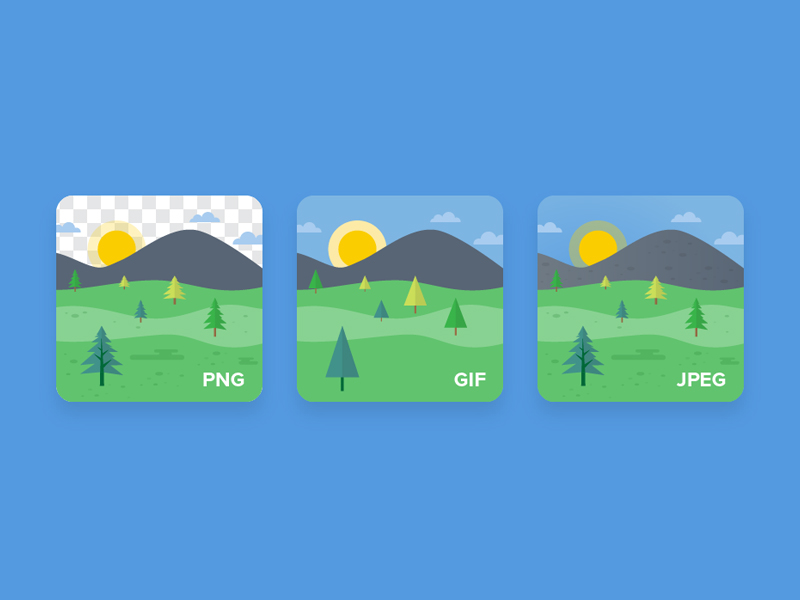


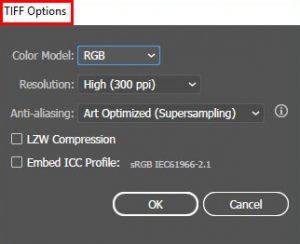

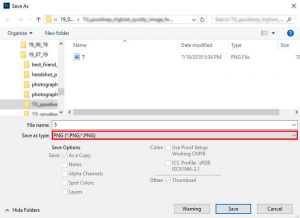
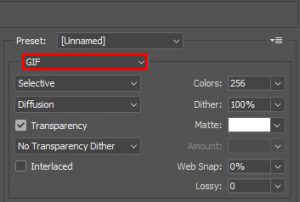
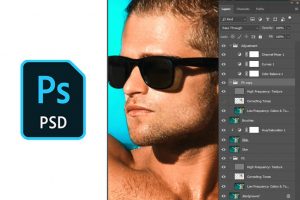
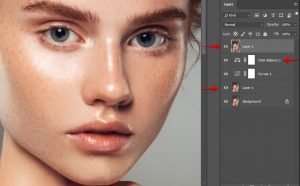


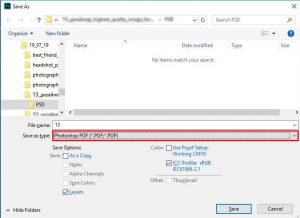
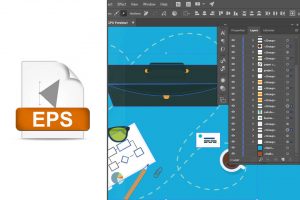
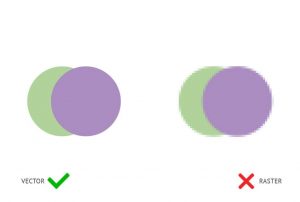








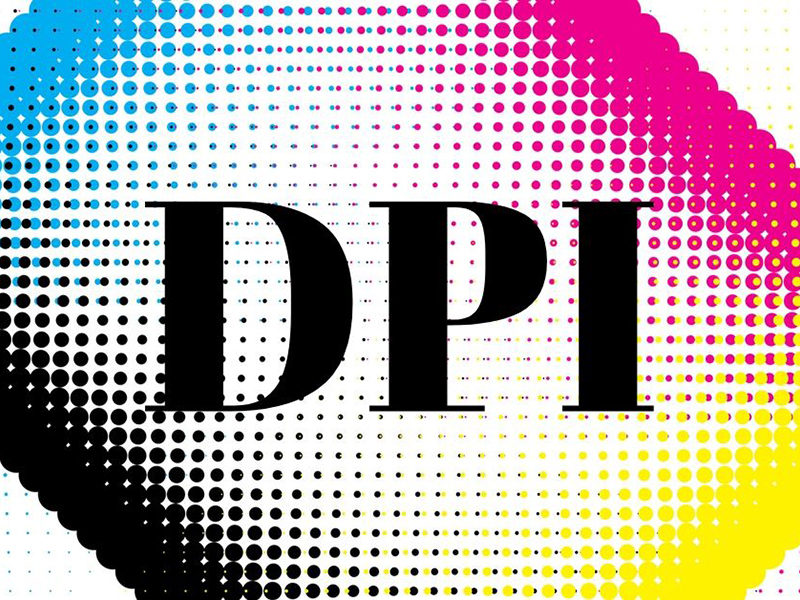




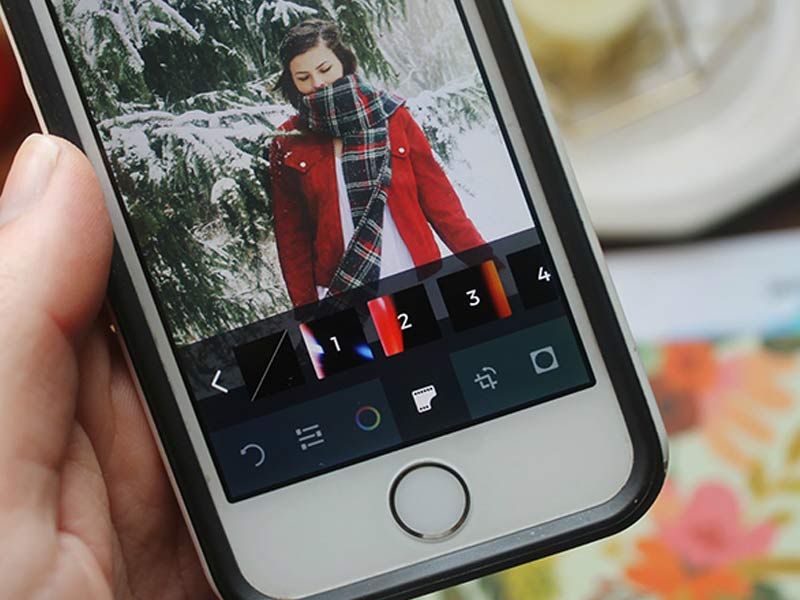
خیلی متشکرم از زحمتی که کشیدید.
میخواستم بدونم بهترین فرمتی که برای اسکن تصویری که متن و نقاشی با هم هستند کدامه و برای ویرایش همون عکس و ذخیره و چاپ اون به ترتیب چه فرمتهایی بهتره،.
بازم ممنونم
فرمت JPG از BMP بالاتره/؟
سلام. اساسا نباید فرمت ها رو با هم مقایسه کرد، هر فرمت ویژگی های خاص و کاربرد خاص خودش رو داره.
فرمت bmp جزئیات بسیار زیادی از تصویر رو ذخیره می کنه و در نتیجه حجم فایل خروجی بسیار بالاست پس بیشتر برای پرینت مناسبه، نه استفاده در اینترنت
اها میخواستم ببین کدومش وقتی که ذخیره میکنیم کیفیت بالاتری داره
ممنون، خیلے مقالـہ خوبے بود، لطفا درباره فرمت هاے تصاویر اندروید هم بنویسید.
بسیار عالی بود
ممنون از شما..
بسیار عالی و کاربردی بود❤️